Popravek: aplikacija Amazon Prime Video ne deluje v sistemu Windows 11
Miscellanea / / April 29, 2023
V tem članku bomo govorili o tem, da video aplikacija Amazon Prime ne deluje v sistemu Windows 11. Poiskali bomo vzrok in vam tudi to odpravili. Za popravek preglejte vsak razdelek.
Amazon Prime je naročniška aplikacija OTT za pretakanje videa na zahtevo družbe Amazon INC. Amazon Prime video vam omogoča pretakanje vaše najljubše oddaje z enim klikom. Aplikacija je na voljo za android, iOS in Windows. Včasih pa aplikacija pokvari vašo izkušnjo, tako da obstane ob zagonu ali popolnoma preneha delovati.
Večino časa je težava s strežnikom ali internetom, v nekaterih primerih pa z vašim videoposnetkom Amazon Prime aplikacija preneha delovati, ker je vaša aplikacija zastarela ali pa so vaša okna morda porabljena datum.

Vsebina strani
-
Popravek: aplikacija Amazon Prime Video ne deluje v sistemu Windows 11
- 1. način: Preverite internetno povezavo
- 2. način: Preverite, ali Prime Video ne deluje
- 3. način: Uporabniško vgrajeno orodje za odpravljanje težav
- 4. način: Posodobite gonilnike zaslona
- 5. način: Ponastavite aplikacijo Prime Video
- 6. način: Ponovno namestite aplikacijo
- Zaključek
Popravek: aplikacija Amazon Prime Video ne deluje v sistemu Windows 11
Včasih zaradi tehnične napake ali napak na strani strežnika video aplikacija Amazon Prime preneha delovati. Možnih razlogov je lahko veliko, a tukaj je nekaj popravkov, ki jih lahko poskusite.
1. način: Preverite internetno povezavo
Prvi korak pri odpravljanju težave je preverjanje internetne povezave. Če vaš internet ne deluje, ne boste mogli uporabljati videa Amazon Prime. Tukaj je nekaj korakov, ki jih lahko poskusite.
Oglasi
- Izklopite wifi in povežite računalnik z ethernetnim kablom.
- Izklopite usmerjevalnik WiFi in počakajte nekaj sekund.
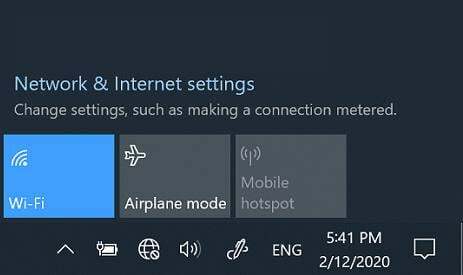
- Znova ga vklopite in znova poskusite pretakati video Amazon Prime.
- Če je delovalo, je bila težava v internetu.
2. način: Preverite, ali Prime Video ne deluje
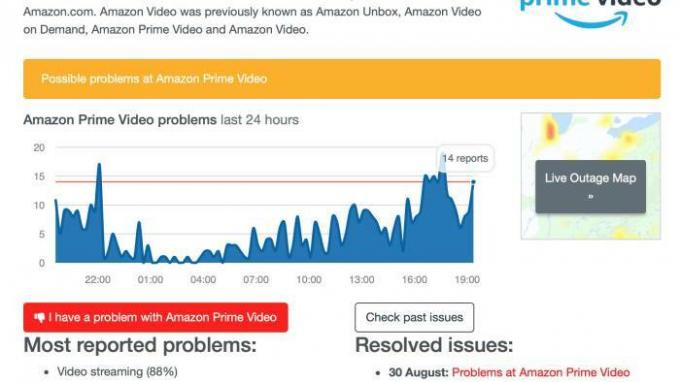
Vaš glavni video morda ne bo deloval, če glavni video ne deluje. Preveriti morate, ali strežnik ne deluje ali ne. Uporabite lahko svoj mobilni telefon ali TV in odprete aplikacijo Amazon Prime videos, da preverite, ali strežnik deluje ali ne.
3. način: Uporabniško vgrajeno orodje za odpravljanje težav
Windows 11 ima vgrajeno orodje za odpravljanje težav za aplikacije Microsoft Store. S to funkcijo lahko popravite svojo glavno video aplikacijo. Upoštevajte, da bo Windows 11 Insider Build 25169 ali novejši prikazal orodje za odpravljanje težav z aplikacijami trgovine Microsoft Store kot aplikacije trgovine Windows. Evo, kako lahko to storite.
Oglasi
Preberite tudi: Najboljše pretočne platforme za Android za gledanje filmov in več
- Odprite nastavitve v sistemu Windows 11.
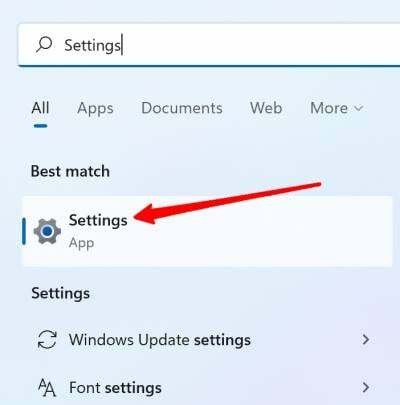
- Pomaknite se navzdol in poiščite odpravljanje težav, ko ga najdete, kliknite nanj.
- Na dnu kliknite Drugo odpravljanje težav.

Oglasi
- Kliknite Aplikacije trgovine Windows.
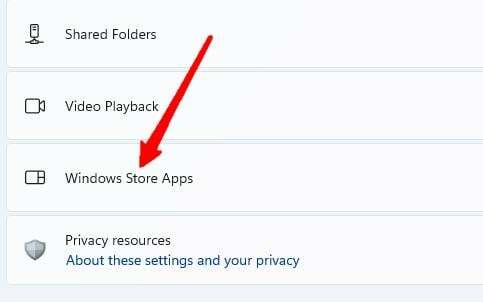
- Sledite navodilom na zaslonu in dokončajte odpravljanje težav.
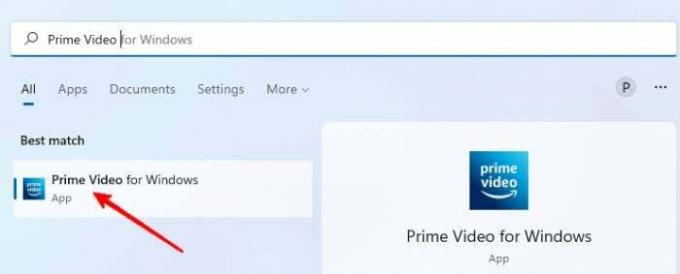
- Poskusite znova odpreti video aplikacijo Amazon Prime in preverite, ali deluje.
4. način: Posodobite gonilnike zaslona
Včasih se vaši videoposnetki ne zaženejo v računalniku ali pa lahko povzročijo težave z računalnikom, če pride do težave z gonilniki zaslona. Posodobite gonilnik zaslona, če menite, da ima video aplikacija Amazon Prime podobno težavo. Sledite tem korakom.
Preberite tudi: Popravite napake video DRM na Samsung za Prime Video, Netflix in druge
- Odprite upravitelja naprav v sistemu Windows 11.
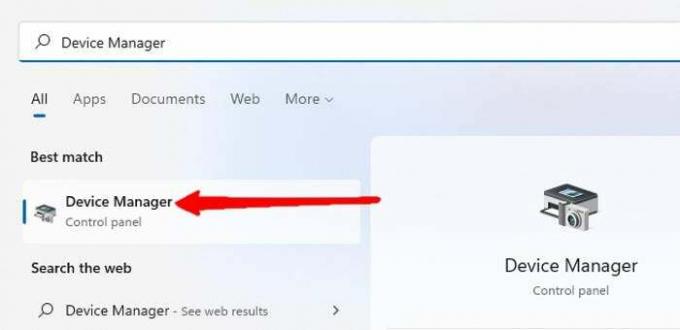
- Videli boste seznam naprav, kliknite gonilnike zaslona.
- Odprl se bo vaš gonilnik zaslona. Z desno miškino tipko kliknite ime gonilnika zaslona.
Oglaševanje
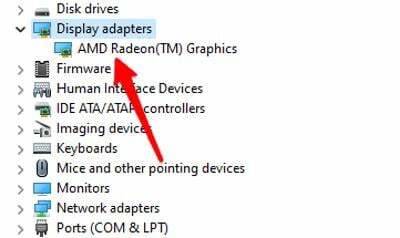
- Kliknite na posodobitev gonilnikov.
- Kliknite samodejno iskanje gonilnikov.
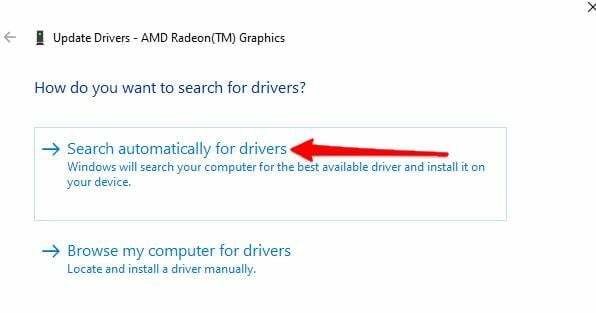
- Sledite navodilom na zaslonu.
Poskusite zagnati video aplikacijo Amazon Prime in preverite, ali zdaj deluje ali ne.
5. način: Ponastavite aplikacijo Prime Video
Če vam glavna video aplikacija še vedno povzroča težave. Poskusite ponastaviti vse nastavitve aplikacije. Če ponastavite vse nastavitve, boste iz aplikacije odstranili vse podatke in podrobnosti računa. Lahko pa odpravi težavo z vašo video aplikacijo. Evo, kako lahko to storite.
- Pritisnite Win+I na tipkovnici.
- Odprle se bodo nastavitve, kliknite aplikacije na levi strani.
- Izberite Aplikacije in funkcije.
- Na seznamu poiščite aplikacijo Prime Video.
Popravite, da aplikacija Amazon Prime Video ne deluje v sistemu Windows 11
- Kliknite na tri pike pred glavnimi video aplikacijami.
- Kliknite na napredno možnost.
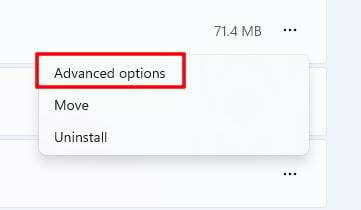
- Kliknite na ponastavitev.

- Ko je končano. Odprite aplikacijo in znova vnesite svoje podatke ter znova poskusite odpreti aplikacijo.
6. način: Ponovno namestite aplikacijo
Če nič ne deluje, poskusite znova namestiti aplikacijo. Preprosta ponovna namestitev bo odpravila vse težave, s katerimi se srečujete, povezane z aplikacijo. Evo, kako lahko to storite.
- Odprite nastavitve v sistemu Windows 11.
- Na levi strani kliknite Aplikacije.
- Poiščite aplikacijo Amazon Prime Video in kliknite tri pike pred njo.
- Kliknite Odstrani.

- Odprite Microsoft Apps Store, poiščite Amazon Prime Video in kliknite namestitev.
- Ko končate, vnesite svoje podatke in začnite pretakati.
Zaključek
Namenska aplikacija za videoposnetke Amazon Prime marsikateremu uporabniku olajša stvari. Toda te aplikacije včasih povzročijo težave in lahko poskusite s temi popravki odpraviti trenutno težavo z video aplikacijo Amazon Prime. Če nič ne deluje, lahko vedno odprete brskalnik in začnete pretakati.



